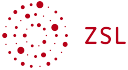Moodle Anleitungen
Datei: person holding iPad photo (photo-1568918460973-fe7f54f82482.png) von Marta Filipczyk [Unsplash Licence], via Unsplash, bearbeitet.
Datei: Photo of a bulb artwork (photo-1512314889357-e157c22f938d.png) von Absolut Vision [Unsplash Licence], via Unsplash, bearbeitet.
Datei: HD photo by Selina (photo-1631623843714-3b91f30ec1dc.png) von Selina [Unsplash Licence], via Unsplash, bearbeitet.
Datei: Person using laptop photo (photo-1516321318423-f06f85e504b3.png) von John Schnobrich [Unsplash Licence], via Unsplash, bearbeitet.
Weiter zu Moodle-Support